Jak postupovat v případě nefunkčního/neexistujícího parseru
Pokud zdrojové logy, které chcete sledovat, nejsou správně normalizovány, je nutné provést opravu parseru.
Zařízení i aplikace můžou při aktualizacích změnit formát logu a parser pak příchozí logy nezpracovává správně.
V případě podezření, že parser, který zpracovává určité logy, nefunguje správně, požádejte dodavatele/výrobce Logmanageru o opravu nebo přidání funkčnosti.
Aby se minimalizovala doba opravy parsovacího pravidla, postupujte takto:
- Exportujte původní logy (políčko raw).
- Poskytněte dodavateli informace o sledovaném zařízení/software (typ zařízení, výrobce, verze, bežící verze firmwaru).
- Pokud je dostupná, tak dokumentace zařízení, která popisuje, jak toto zařízení zapisuje logy a v jakém formátu jsou odesílány.
- Sepište, jak by dle vaší představy měl normalizovaný výstup vypadat, aby splňoval vše, co od něj potřebujete.
- Odešlete všechny tyto informace partnerovi/výrobci.
-
V konzoli Logmanager v okně Dashboardy vyberte „Log overview“ dashboard.
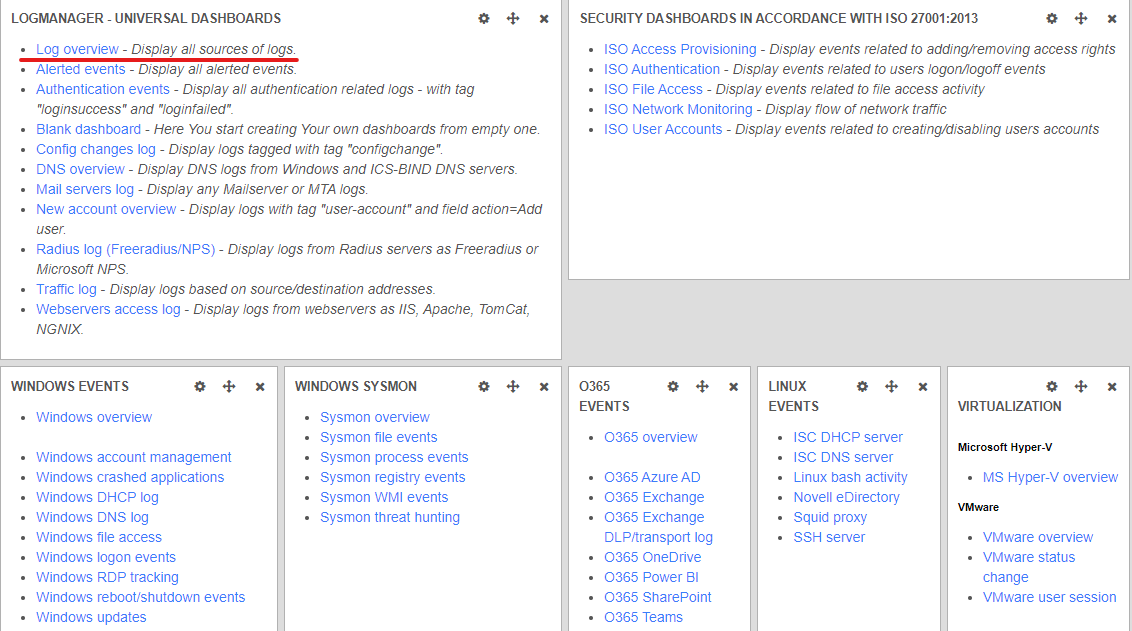
Log overview
-
V „PARSER NAME“ panelu klikněte na kolečko vedle nefunkčního parseru. Tím vytvoříte filtr, který vybírá pouze logy použité pro tento parser.
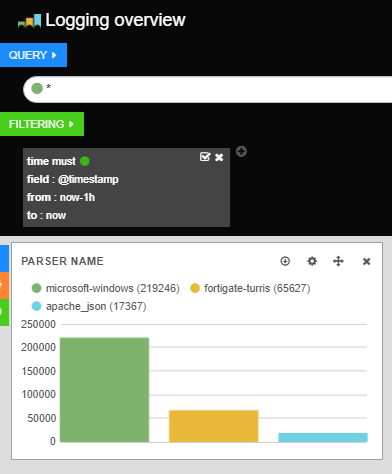
“PARSER NAME” panel
Není-li konkrétní parser viditelný, stačí změnit jeho filtr. -
V „ALL EVENTS“ panelu, v poli „Fields“ - odškrtněte všechna pole.
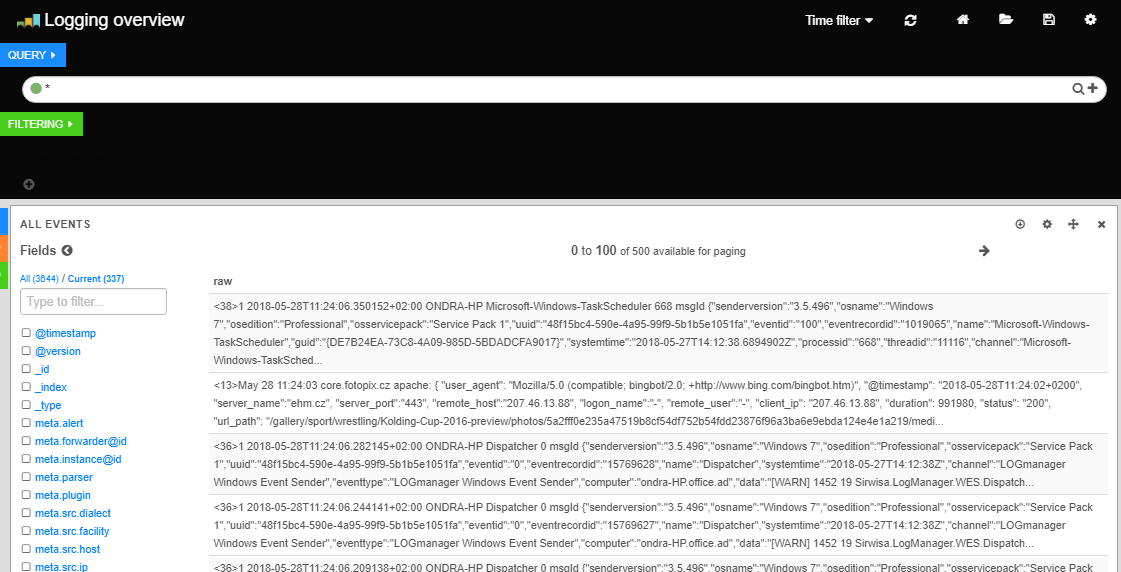
„ALL EVENTS“ panel
a zaškrtněte pouze „raw“ pole.
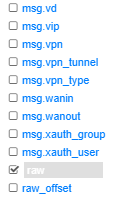
raw pole
Tím se dokončí výběr logů a polí, které je třeba zaslat dodavateli.
-
Posledním krokem je samotný export, který může být zahájen kliknutím na „Export“ tlačítko.
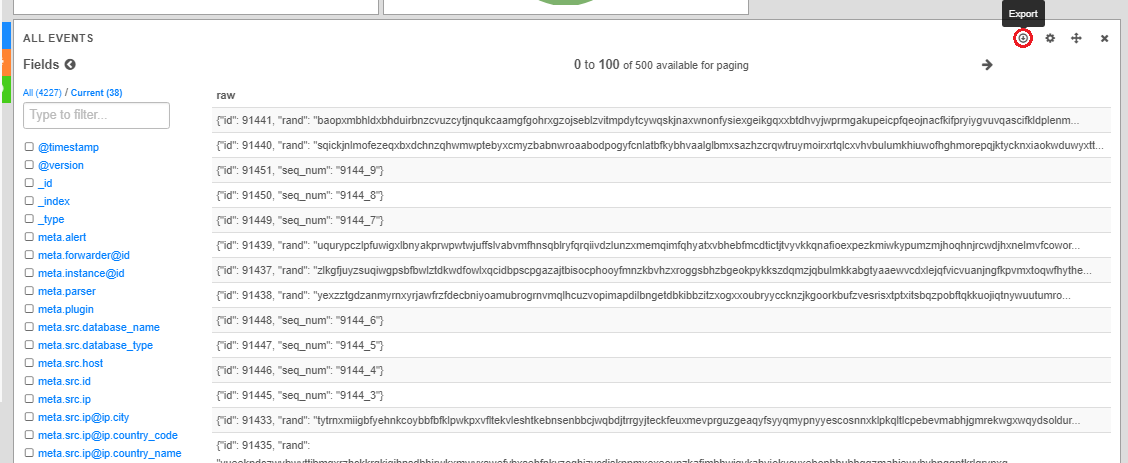
export
Ujistěte se, že neexportujete velké množství logů. Zpomalilo by to čas exportu.
Body 1. a 2. se provádějí pouze v případě, že konkrétní parser není viditelný:
- Vyberte jakýkoliv jiný parser v „PARSER NAME“ panelu kliknutím na kolečko vedle něj. Klikněte na vytvořený filtr - přímo na „must“ v „terms“ boxu.
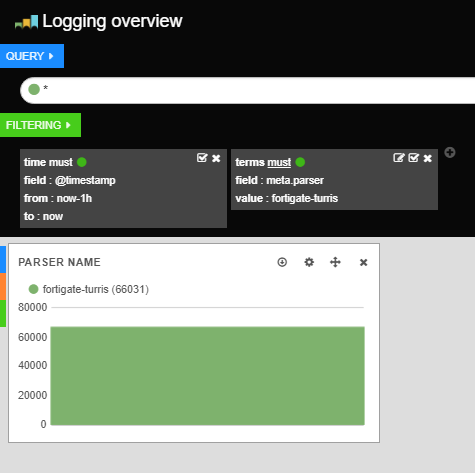
vytvořený filtr
- Upravte filtr zadáním názvu požadovaného parseru do pole „value“. Jméno parseru můžete najít v Parser/Parsers menu.
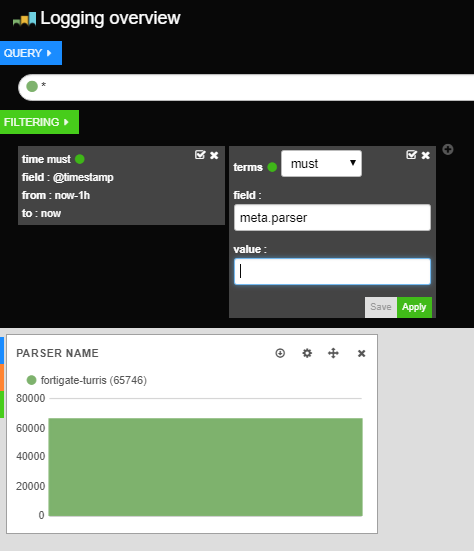
Změna filtru
Pro uložení filtru klikněte na tlačítko Apply.
Postupujte dále krokem číslo 3. Export původních logů.
Není třeba se obávat, že logy pocházející ze zařízení, pro které Logmanager nemá vestavěný parser, se ztratí.
Logy jsou uloženy v databázi - v tomto případě bez normalizace, v původním formátu.
Chcete-li zajistit, aby záznamy z přístroje byly normalizovány a uloženy v jednotném formátu, postupujte podle následujících pokynů:
- Exportujte původní logy (políčko raw).
- Poskytněte dodavateli informace o sledovaném zařízení/software (typ zařízení, výrobce, verze, bežící verze firmwaru).
- Pokud je dostupná, tak dokumentace zařízení, která popisuje, jak toto zařízení zapisuje logy a v jakém formátu jsou odesílány.
- Sepište, jak by dle vaší představy měl normalizovaný výstup vypadat, aby splňoval vše, co od něj potřebujete.
- Odešlete všechny tyto informace partnerovi/výrobci.
-
V konzoli Logmanager v okně Dashboardy, vyberte „Syslog overview“ dashboard.
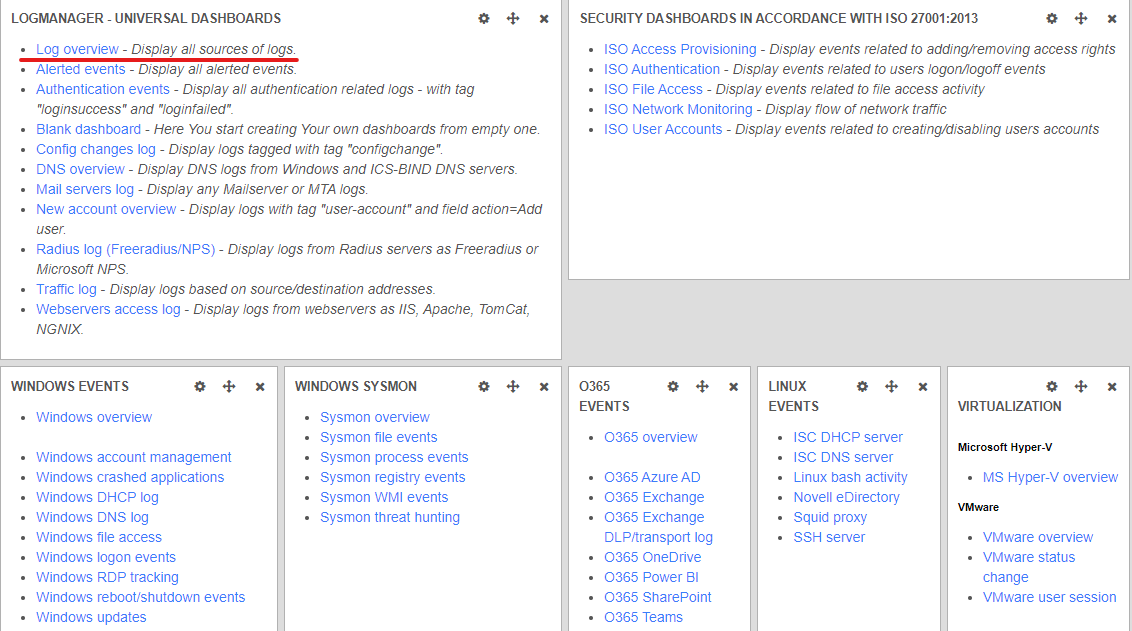
Log overview
-
V „PARSER NAME“ panelu klikněte na kolečko vedle „unknown“ parseru. Tímto vytvoříte filtr, který vybírá pouze logy, které neprošly pravidly parseru.
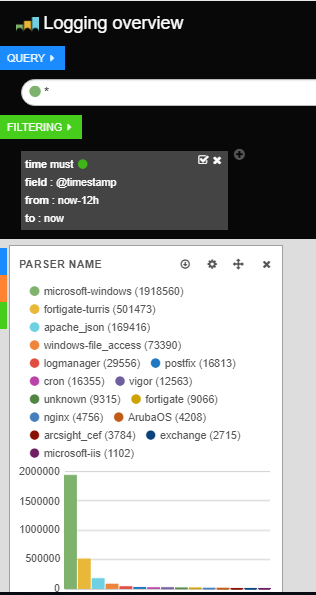
“PARSER NAME” panel
-
Vytvořte ještě jeden filtr (podle adresy IP v panelu: „DEVICE IP“), který bude specifikovat logy z konkrétního zařízení, které vyžadují nový parser.
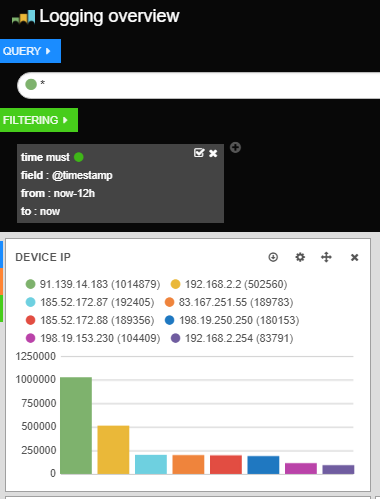
“PARSER NAME” panel
-
V „ALL EVENTS“ panelu, v poli „Fields“ - odškrtněte všechna pole.
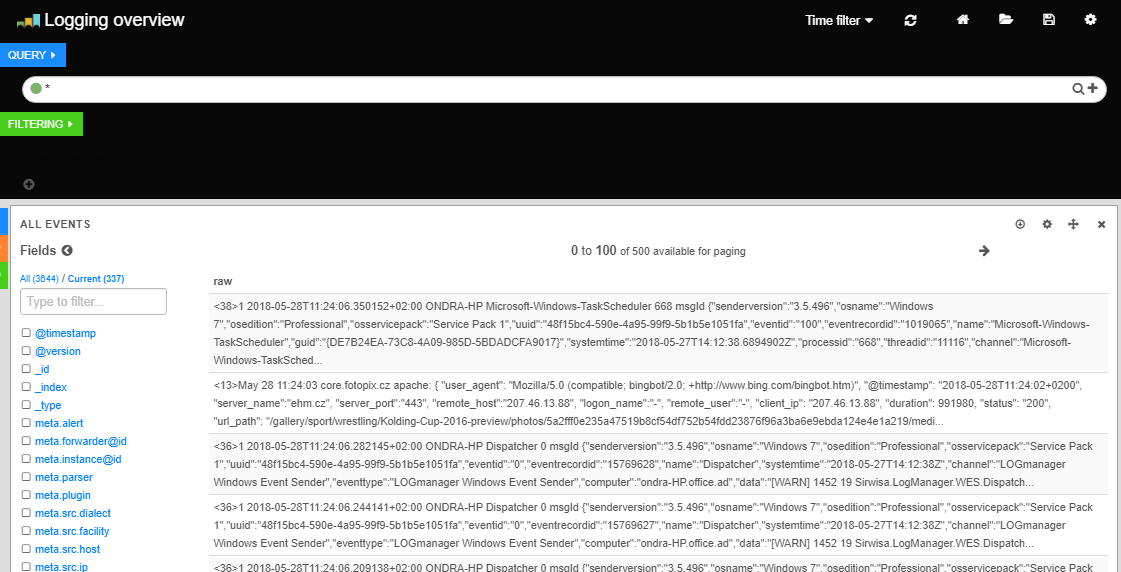
“ALL EVENTS” panel
a zaškrtněte pouze „raw“ pole.
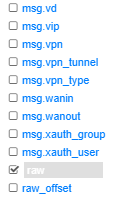
raw pole
-
Posledním krokem je samotný export, který může být zahájen kliknutím na „Export“ tlačítko.
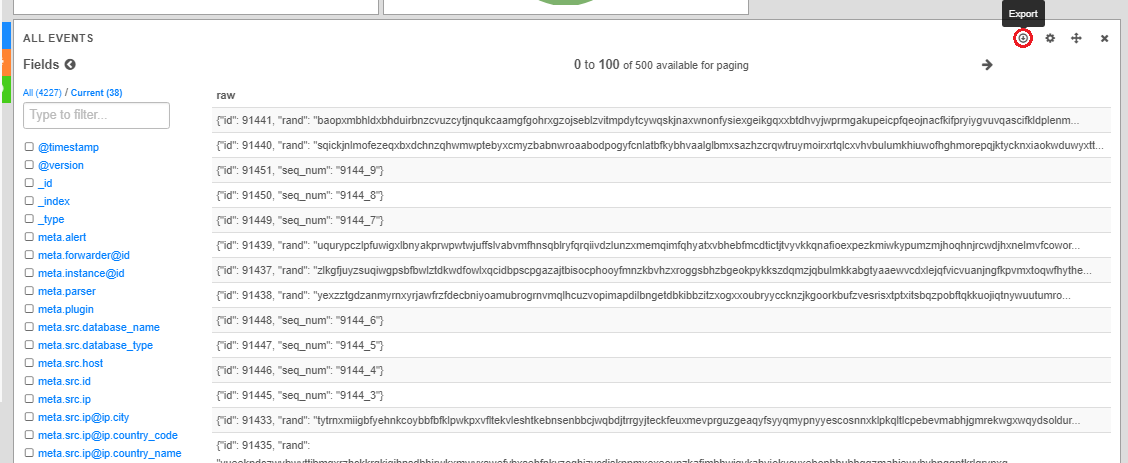
export
Ujistěte se, že neexportujete velké množství logů. Zpomalilo by to čas exportu.